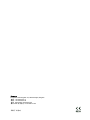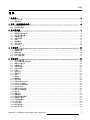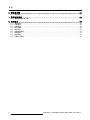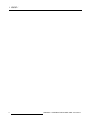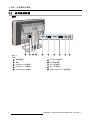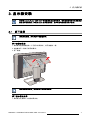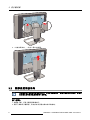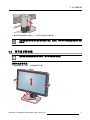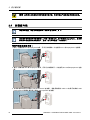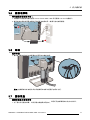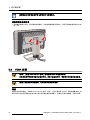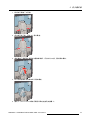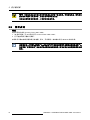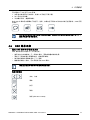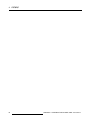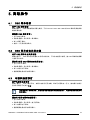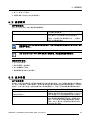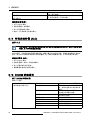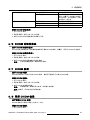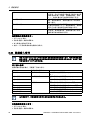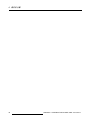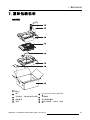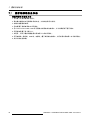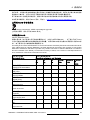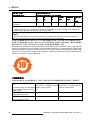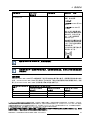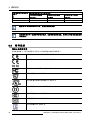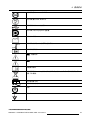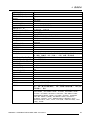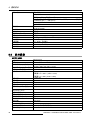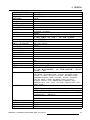Coronis Fusion 4MP / 6MP
用户指南
MDCC-4230, MDCC-6330
K5902056/02
27/11/2017

Barco nv
President Kennedypark 35, 8500 Kortrijk, Belgium
电话: +32 56.23.32.11
传真: +32 56.26.22.62
支持: www.barco.com/esupport
通过 Web 访问我们: www.barco.com
印刷于 比利时

目录
目录
1. 欢迎您! ............................................................................................ 3
1.1 关于本产品 ............................................................................................ 3
1.2 包装内容............................................................................................... 3
2. 部件、控制器和连接器 ........................................................................... 5
2.1 显示器前视图 .......................................................................................... 5
2.2 显示器后视图 .......................................................................................... 6
3. 显示器安装 ......................................................................................... 7
3.1 拆下罩盖............................................................................................... 7
3.2 解除高度调校机构 ..................................................................................... 8
3.3 调节显示器位置 ....................................................................................... 9
3.4 连接信号线 ............................................................................................10
3.5 连接电源线 ............................................................................................11
3.6 布线....................................................................................................11
3.7 重装罩盖...............................................................................................11
3.8 VESA安装.............................................................................................12
3.9 首次启动...............................................................................................14
4. 日常操作 ............................................................................................ 15
4.1 日常操作建议 ..........................................................................................15
4.2 按键指示灯 ............................................................................................16
4.3 待机切换...............................................................................................16
4.4 打开 OSD 菜单 ........................................................................................16
4.5 OSD 菜单导航 .........................................................................................17
5. 高级操作 ............................................................................................ 19
5.1 OSD 菜单语言 .........................................................................................19
5.2 OSD 菜单自动关闭功能 ...............................................................................19
5.3 电源状态指示灯 .......................................................................................19
5.4 按键指示灯 ............................................................................................20
5.5 电源锁功能 ............................................................................................20
5.6 DPMS 模式 ............................................................................................20
5.7 休眠....................................................................................................21
5.8 亮度目标...............................................................................................21
5.9 色彩预设...............................................................................................21
5.10 色温....................................................................................................22
5.11 色坐标 .................................................................................................22
5.12 查看模式...............................................................................................23
5.13 显示功能...............................................................................................23
5.14 环境光线补偿 (ALC) ..........................................................................................24
5.15 DICOM 状态报告 ......................................................................................24
5.16 DICOM 合规性检查....................................................................................25
5.17 DICOM 校准 ...........................................................................................25
5.18 重置 DICOM 校准 .....................................................................................25
5.19 DICOM 误差阈值 ......................................................................................26
5.20 阅片室 .................................................................................................26
5.21 连续 ALC.......................................................................................................27
5.22 图像缩放...............................................................................................27
5.23 图像来源选择模式.....................................................................................27
5.24 视频输入信号 ..........................................................................................28
5.25 灰度转换模式 ..........................................................................................29
5.26 EDID 格式 .............................................................................................29
5.27 EDID 定时 .............................................................................................29
5.28 显示器信息 ............................................................................................30
5.29 显示器状态 ............................................................................................30
K5902056 CORONIS FUSION 4MP / 6MP 27/11/2017
1

目录
6. 清洁显示器 ......................................................................................... 31
6.1 清洁说明...............................................................................................31
7. 重新包装说明 ...................................................................................... 33
7.1 重新包装您的显示器 ..................................................................................34
8. 重要信息 ............................................................................................ 35
8.1 安全信息...............................................................................................35
8.2 环保信息...............................................................................................36
8.3 合规信息...............................................................................................39
8.4 EMC 通知..............................................................................................39
8.5 符号说明...............................................................................................42
8.6 法律免责声明 ..........................................................................................44
8.7 技术规格...............................................................................................44
8.8 技术规格...............................................................................................46
8.9 开源许可信息 ..........................................................................................48
2
K5902056 CORONIS FUSION 4MP / 6MP 27/11/2017

1. 欢迎您!
1. 欢迎您!
1.1 关于本产品
概述
感谢您选择 Coronis Fusion 4MP / 6MP!
Coronis Fusion 4MP / 6MP 是一套独特的 PACS 显示系统,其设计目的是进一步提升诊断成像的灵活性
和生产率。Coronis Fusion 4MP / 6MP 使用了业界第一个 30 英寸彩色 LCD,该 LCD 可用作两个无缝
像素头或一个宽屏显示屏,使您能够自由地按照您的意愿安排您的工作空间。您可在同一个诊断屏幕
上并排读取 CT、MR、心超和血管摄影或任何其他组合的数据。Coronis Fusion 4MP / 6MP 采用最新的
突破性内置平板开关 (IPSPro) LCD 技术。这项技术将最高级的 LCD 查看功能带到了市场上,为亮度和
对比度,甚至广视角定下了新的高标准。请使用本指南中的说明来安装您的 Coronis Fusion 4MP / 6MP
显示器,亲身体验以上所有超凡的功能吧!
注意: 在安装和操作您的 Coronis Fusion 4MP / 6MP 前,请先阅读所有重要的安全信息。
请参阅本《用户指南》中的专属章节。
1.2 包装内容
概述
Coronis Fusion 4MP / 6MP 包装盒中含有:
• 本 Coronis Fusion 4MP / 6MP 用户指南
• 一张文档光盘
• 一张系统光盘
•两根DVI电缆
• 两根 DisplayPort 电缆
•一根USB电缆
• 一套交流电源线
• 一个外部电源
如果您订购了 Barco 显示器控制器,该控制器也连同其附件一起装在包装盒中。文档光盘中提供有专
门的用户指南。
请保留原包装。原包装专为本显示器设计,可在运输和存储过程中提供理想防护。
K5902056 CORONIS FUSION 4MP / 6MP 27/11/2017
3

1. 欢迎您!
4
K5902056 CORONIS FUSION 4MP / 6MP 27/11/2017

2. 部件、控制器和连接器
2.2 显示器后视图
概述
2 6
5
7
1 3 4
8
9 10
图像 2-2
后视图
1
连接器舱盖
2
+24 VDC 电源输入
3
颈盖
4
显示器支架罩
5
DisplayPort 2 视频输入
6
DVI 2 视频输入
7
DisplayPort 1 视频输入
8
DVI 1 视频输入
9
USB upstream 连接器
10
USB downstream 下游连接器
6
K5902056 CORONIS FUSION 4MP / 6MP 27/11/2017

3. 显示器安装
3. 显示器安装
在安装 Coronis Fusion 4MP / 6MP 并连接所有必要的电缆前,请确保您的电脑中已安装有合
适的显示器控制器。如使用 Barco 显示器控制器,请参考控制器随附的用户指南。
3.1 拆下罩盖
要使用连接器,应当先拆下连接器舱盖。
拆下连接器舱盖
1. 轻轻提起连接器舱盖的一个手柄上的固定夹,松开舱盖的一侧。
2. 在舱盖的另一侧执行相同的操作。
3. 拆下舱盖。
要使用线缆布线槽,应当先拆下显示器支架罩。
拆下显示器支架罩
1. 轻轻按住支架罩上方内侧的固定夹。
K5902056 CORONIS FUSION 4MP / 6MP 27/11/2017
7

3. 显示器安装
2. 一边按住固定夹,一边向上滑动支架罩。
3.2 解除高度调校机构
显示器支架中的高度定位系统已在工厂中用红色搭钩锁定,以防止运输过程中损坏。在调节
显示器高度位置前您必须先拆下此搭钩。
拆下搭钩:
1. 安置显示器,将显示器背面朝着自己。
2. 抓紧下推的显示器面板,同时拔出显示器支架中的红色搭钩。
8
K5902056 CORONIS FUSION 4MP / 6MP 27/11/2017

3. 显示器安装
3. 请将固定夹保管在专用的孔中,以备日后装运显示器所需。
为保存搭钩以备在将来可能进行的运输中使用,请将这一带有红色末端的短搭钩插回显示器
支架中。
3.3 调节显示器位置
显示器的高度定位系统现在已解锁,您可以调整显示器位置。
要调节显示器位置
1. 根据需要倾斜、旋转、升高和降低显示器。
K5902056 CORONIS FUSION 4MP / 6MP 27/11/2017
9

3. 显示器安装
注意: 显示器与支架相连时请勿试图旋转显示器。否则可能会严重损坏显示器及其支架。
3.4 连接信号线
要使用连接器,请拆下连接器舱盖。请参见"拆下罩盖", 页 7 。
显示器各侧可连接不同的视频输入(可在一侧连接 DVI,另一侧连接 DisplayPort)。显示器
的两侧也可连接相同的视频输入,但每一侧只允许连接一个视频输入。
将信号线连接到显示器:
1. 使用一根随附的 DVI 或 DisplayPort 电缆,将显示控制器的一头连接到 DVI 1 或 DisplayPort 1 连接器。
2. 使用一根随附的 DVI 或 DisplayPort 电缆,将显示控制器的另一头连接到 DVI 2 或 DisplayPort 2 连接
器。
3. 如果您想要利用显示器的 USB downstream 连接器,请使用随附的 USB 2.0 电缆将电脑的 USB
downstream 连接器连接到显示器的 USB upstream 连接器。
10
K5902056 CORONIS FUSION 4MP / 6MP 27/11/2017

3. 显示器安装
3.5 连接电源线
将电源线连接到显示器:
1. 将随附的外部直流电源连接到 Coronis Fusion 4MP / 6MP 显示器的 +24 VDC 电源输入。
2. 使用包装中提供的适配电源线将外部直流电源的另一端插入接地电源插座。
3.6 布线
进行布线
1. 通过显示器支架中的布线通道来分配所有连接的电缆。
提示: 连接器舱内的电缆扎带让您能够固定电缆以便更好地保护它们。
3.7 重装罩盖
重新安装显示器支架罩
1. 向下滑动显示器支架罩。当显示器支架盖固定到位时,
您将听到支架罩固定夹发出“咔嗒”声。
K5902056 CORONIS FUSION 4MP / 6MP 27/11/2017
11

3. 显示器安装
重装舱盖时请留意是否所有电缆都位于电缆通道内。
重新安装连接器舱盖
1. 将舱盖顶端滑入到位,然后推动舱盖底部。当连接器舱盖固定到位时,您将听到舱盖固定夹发出“咔
嗒”一声。
3.8 VESA 安装
警告: (依照 VESA 100 mm 标准)使用经过 VESA 认证的支撑臂。
采用的支撑臂应能够支撑显示器的重量。如需了解相关重量,请参阅本显示器的技术规格。
注意: 您应当横向安装面板。可采用但不支持纵向位置。
概述
面板与支架标准相连,可兼容 VESA 100 mm 标准。因此,它可以配合经 VESA 认证的支撑臂使用。本
章将向您介绍如何将面板与支架分离以及如何将其连接到支撑臂上。如果您不使用支撑臂,可跳过本章。
12
K5902056 CORONIS FUSION 4MP / 6MP 27/11/2017

3. 显示器安装
1. 轻轻拉开罩盖下方两侧。
2. 抓住拉开的下侧,同时向上滑动罩盖。
3. 提起遮盖了面板到支架固定位置的塑料框。将它转动 45 度,露出固定螺丝。
4. 松开将面板固定到支架的四个固定螺丝。
5. 使用 4 个 M4 x 10 mm 螺丝将面板牢固地连接到支撑臂上。
K5902056 CORONIS FUSION 4MP / 6MP 27/11/2017
13

3. 显示器安装
警告: 切勿通过推拉显示屏本身来移动连接在支撑臂上的显示屏。正确的做法是,确认该支
撑臂配有 VESA 认证的手柄,并使用该手柄移动显示屏。
请参阅支撑臂的使用说明书,了解更多信息和说明。
3.9 首次启动
概述
现在即可首次启动 Coronis Fusion 4MP / 6MP。
1. 按"待机切换", 页 16中所述打开 Coronis Fusion 4MP / 6MP。
2. 打开连接到显示器的计算机。
如果您已正确安装显示器和显示控制器,那么,开机程序一结束就会显示 Windows 启动消息。
首次启动时,Coronis Fusion 4MP / 6MP 显示器将在基本视频模式下按默认的刷新率运行。
如果使用 Barco 显示器控制器,请参考系统 CD 上提供的专用用户指南来安装驱动程序、软
件和文档。安装完毕后,显示器将自动检测连接的视频输入信号并应用正确的视频模式和刷
新率。
14
K5902056 CORONIS FUSION 4MP / 6MP 27/11/2017

4. 日常操作
4. 日常操作
4.1 日常操作建议
最大限度地延长显示器的使用寿命
启用您显示器的显示器电源管理系统 (DPMS),使显示器在指定时间段内未使用时自动关闭背光,这将
最大限度地延长其诊断使用寿命。默认情况下,显示器已启用DPMS,但仍需在您的工作站上激活它。
要执行此操作,请转到“控制面板”中的“电源选项属性”。
Barco 建议将 DPMS 激活时间设置为在未使用 20 分钟后。
使用屏幕保护程序避免图像残留
当同一内容长时间停留在LCD的相同屏幕区域时,可能会造成某种形式的图像残留。
您可以使用屏幕保护程序避免或大幅减少这种现象的发生。您可以在您工作站的“显示器属性”窗口中激
活屏幕保护程序。
Barco 建议将屏保设置为在未使用 5 分钟后激活。有效的屏幕保护程序会显示移动的内容。
如果您要连续几小时使用同一图像或带有静态图元的应用程序(这样不会激活屏幕保护程序),请定期
变换图像内容以避免静态元素残留。
了解像素技术
LCD 显示器使用基于像素的技术。作为 LCD 制造中的正常公差,有限数量的像素可能会保持不亮或常亮
状态,这不会影响产品的诊断性能。为确保最佳的产品质量,Barco 对其 LCD 显示面板采用严格的选
择标准。
要了解更多有关 LCD 技术和像素 dpi 坏点的信息,请参阅 www.barco.com/healthcare 上提
供的专业白皮书。
提高用户舒适度
每个 Barco 多输出端显示器系统的颜色配置都符合当今市场的最高规格。
Barco 建议将色彩匹配的显示器保持在一起。另外,务必以相同速率使用多头配置的所有显
示器,以便在系统的整个经济寿命期内保持色彩匹配。
最佳质量保证
MediCal QAWeb 系统提供高级质量保证在线服务,提供最高的诊断可信度和最长的运行时间。
K5902056 CORONIS FUSION 4MP / 6MP 27/11/2017
15

4. 日常操作
Barco 推荐安装 MediCal QAWeb Agent,并至少使用默认 QAWeb 政策。该政策包括定期校
准。连接到 MediCal QAWeb 服务器将提供更多的可能性。
请访问 w
ww.barco.com/healthcare/qa 了解更多信息,并注册免费的 MediCal QAWeb Essen-
tial 级别。
4.2 按键指示灯
关于按键指示灯
在默认情况下,按键的指示灯将变暗,使按键不可用。要使按键亮起并可供进一步操作,请触摸其中一
个未亮起的按键。之后按键将点亮并可用于进一步操作。但是,如果在点亮后的 5 秒钟内未进行任何
操作,按键将再次变暗。
按键自动变暗功能可通过 OSD 菜单禁用。请参阅"按键指示灯", 页 20,了解关于该操作的详
细说明。
4.3 待机切换
关于待机切换
连接的电源也提供一个可用于彻底关闭电源的开关。要使用显示屏,请确保打开此电源开
关。为此,可以将电源上的开关按到“|”位置。
要在待机模式下打开显示器,或在开机模式下将显示器切换到待机模式,请按以下方式操作:
1. 如上所述点亮按键。
2. 当按键点亮时,触摸待机键(向右键)约 2 秒钟。
之后显示器将打开或切换到待机模式。当显示器打开时,电源指示灯呈白色。当显示器处于待机模式
时,电源指示灯呈橙色。
您可以在 OSD 菜单禁用电源指示灯。请参阅"电源状态指示灯", 页 19,了解关于该操作的详
细说明。
在停电后恢复供电时,显示器将始终以断电前的电源模式(即待机或开机)启动。这可保护
您的显示器,避免无意的图像残留问题。
4.4 打开 OSD 菜单
打开 OSD 菜单的方法
通过 OSD 菜单,您可以根据工作环境为 Coronis Fusion 4MP / 6MP 配置不同的设置。您也可以通过
OSD 菜单来检索显示器的一般信息及其当前的配置设定。
16
K5902056 CORONIS FUSION 4MP / 6MP 27/11/2017

4. 日常操作
可以通过以下方式打开 OSD 菜单:
1. 如果尚未准备好执行此操作,请按上文所述打开显示器。
2. 如上所述点亮按键。
3. 当按键点亮时,触摸菜单键。
此时 OSD 主菜单将在屏幕右下角打开。但是,如果在打开后的 90 秒钟内未进行任何操作,OSD 将再
次消失。
OSD 菜单自动退出功能可通过 OSD 菜单禁用。请参阅"OSD 菜单自动关闭功能", 页 19,了
解关于该操作的详细说明。
4.5 OSD 菜单导航
通过 OSD 菜单进行导航的方法
OSD 菜单导航可以通过以下方式来完成:
• 使用向左/向右按键在(子)菜单中移动、更改参数值或做出选择。
• 要进入子菜单或确认调整和选择,请使用菜单键。
• 使用待机键取消调整或退出(子)菜单。
• 触摸待机键约 2 秒钟,可立即退出所有 OSD 菜单。
按键上方会显示与各菜单功能相对应的图标。
键盘图标概述
向左、向右
菜单
执行
取消
待机 (IEC 60417–5009)
K5902056 CORONIS FUSION 4MP / 6MP 27/11/2017
17

4. 日常操作
18
K5902056 CORONIS FUSION 4MP / 6MP 27/11/2017
ページが読み込まれています...
ページが読み込まれています...
ページが読み込まれています...
ページが読み込まれています...
ページが読み込まれています...
ページが読み込まれています...
ページが読み込まれています...
ページが読み込まれています...
ページが読み込まれています...
ページが読み込まれています...
ページが読み込まれています...
ページが読み込まれています...
ページが読み込まれています...
ページが読み込まれています...
ページが読み込まれています...
ページが読み込まれています...
ページが読み込まれています...
ページが読み込まれています...
ページが読み込まれています...
ページが読み込まれています...
ページが読み込まれています...
ページが読み込まれています...
ページが読み込まれています...
ページが読み込まれています...
ページが読み込まれています...
ページが読み込まれています...
ページが読み込まれています...
ページが読み込まれています...
ページが読み込まれています...
ページが読み込まれています...
-
 1
1
-
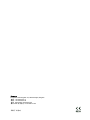 2
2
-
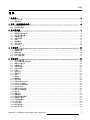 3
3
-
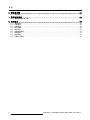 4
4
-
 5
5
-
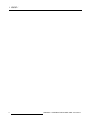 6
6
-
 7
7
-
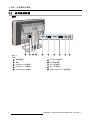 8
8
-
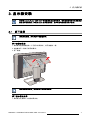 9
9
-
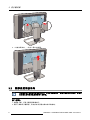 10
10
-
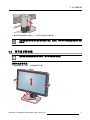 11
11
-
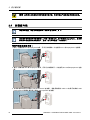 12
12
-
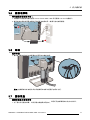 13
13
-
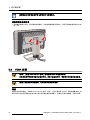 14
14
-
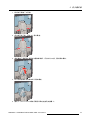 15
15
-
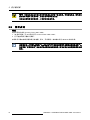 16
16
-
 17
17
-
 18
18
-
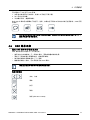 19
19
-
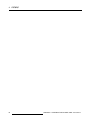 20
20
-
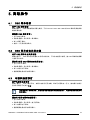 21
21
-
 22
22
-
 23
23
-
 24
24
-
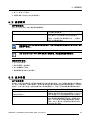 25
25
-
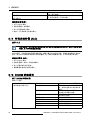 26
26
-
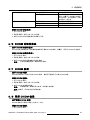 27
27
-
 28
28
-
 29
29
-
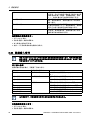 30
30
-
 31
31
-
 32
32
-
 33
33
-
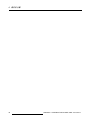 34
34
-
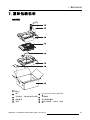 35
35
-
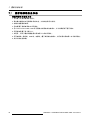 36
36
-
 37
37
-
 38
38
-
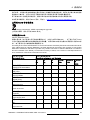 39
39
-
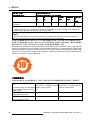 40
40
-
 41
41
-
 42
42
-
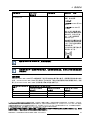 43
43
-
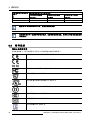 44
44
-
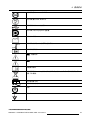 45
45
-
 46
46
-
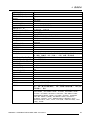 47
47
-
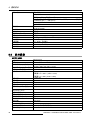 48
48
-
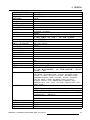 49
49
-
 50
50
Barco Coronis Fusion 6MP LED (MDCC-6330) ユーザーガイド
- タイプ
- ユーザーガイド
- このマニュアルも適しています
関連論文
-
Barco Coronis Fusion 6MP DL MDCC-6130 ユーザーガイド
-
Barco Coronis Fusion 6MP DL MDCC-6130 ユーザーガイド
-
Barco Coronis Fusion 6MP LED (MDCC-6330) ユーザーガイド
-
Barco Coronis Fusion 6MP LED (MDCC-6330) ユーザーガイド
-
Barco Coronis Fusion 4MP (MDCC-4330) ユーザーガイド
-
Barco Coronis Fusion 4MP MDCC-4430 ユーザーガイド
-
Barco Coronis 5MP Mammo MDMG-5121 ユーザーガイド
-
Barco Coronis Fusion 4MP MDCC-4430 ユーザーガイド
-
Barco Coronis Fusion 4MP (MDCC-4430) ユーザーガイド
-
Barco Coronis Fusion 4MP (MDCC-4430) ユーザーガイド